Kako popraviti pogrešku aplikacije Windows 10 zbog zaboravljanja spremljene lozinke

Ovo je privremeni popravak za pogrešku zaboravljene spremljene lozinke nekih Windows 10 aplikacija.

Microsoft je upravo objavio da mnoge Windows 10 aplikacije, uključujući Outlook, imaju problem zbog kojeg zaboravljaju spremljene korisničke lozinke nakon ažuriranja na Windows 10 2004. Trenutno Microsoft nastoji riješiti ovaj problem u sljedećim ažuriranjima: sljedeće ažuriranje.
Prema Microsoftu, problem leži u planiranim zadacima koji su kreirani pomoću opcije Task Scheduler's Services For User. Stoga je privremeno rješenje onemogućiti te zadatke.
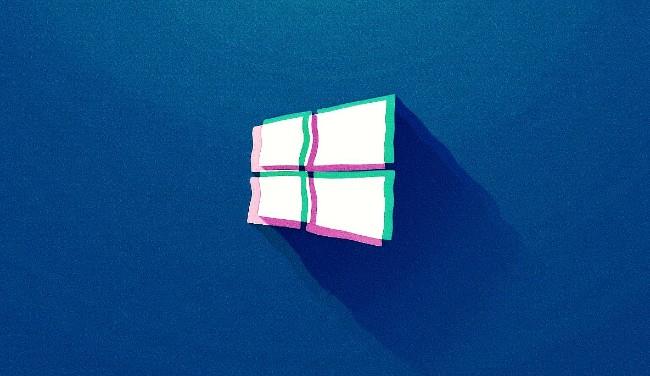
Kako popraviti pogrešku aplikacije Windows 10 zbog zaboravljanja spremljene lozinke
Da biste privremeno riješili problem, trebate pristupiti Windows PowerShell (Administrator) . To možete učiniti tako da desnom tipkom miša kliknete gumb Start , a zatim odaberete Windows PowerShell (Administrator) . Ili možete lijevom tipkom miša kliknuti gumb Start , a zatim unijeti Windows PowerShell na tipkovnici. U prozoru Windows Search koji se pojavi odaberite " Pokreni kao administrator ".
Zatim kopirajte naredbeni redak u nastavku i zalijepite ga u prozor Windows PowerShell , a zatim pritisnite Enter za izvršenje:
Get-ScheduledTask | foreach { If (([xml](Export-ScheduledTask -TaskName $_.TaskName -TaskPath $_.TaskPath)).GetElementsByTagName("LogonType").'#text' -eq "S4U") { $_.TaskName } }Nakon izvršenja naredbe, Windows PowerShell će prikazati planirane zadatke. Morate snimiti ove zadatke i onemogućiti ih pomoću Windows Task Scheduler slijedeći ove korake:
Kada se računalo završi s ponovnim pokretanjem, morate ponovo unijeti svoje lozinke kako bi ih Windows mogao spremiti.
Način rada kioska u sustavu Windows 10 način je za korištenje samo 1 aplikacije ili pristupanje samo 1 web mjestu s gostujućim korisnicima.
Ovaj će vam vodič pokazati kako promijeniti ili vratiti zadanu lokaciju mape Camera Roll u sustavu Windows 10.
Uređivanje hosts datoteke može uzrokovati da ne možete pristupiti Internetu ako datoteka nije pravilno izmijenjena. Sljedeći članak će vas voditi kako urediti datoteku hosts u sustavu Windows 10.
Smanjenje veličine i kapaciteta fotografija olakšat će vam njihovo dijeljenje ili slanje bilo kome. Konkretno, u sustavu Windows 10 možete grupno mijenjati veličinu fotografija uz nekoliko jednostavnih koraka.
Ako ne morate prikazivati nedavno posjećene stavke i mjesta iz sigurnosnih ili privatnih razloga, to možete jednostavno isključiti.
Microsoft je upravo izdao Windows 10 Anniversary Update s mnogim poboljšanjima i novim značajkama. U ovom novom ažuriranju vidjet ćete mnogo promjena. Od podrške za Windows Ink olovku do podrške za proširenje preglednika Microsoft Edge, izbornik Start i Cortana također su značajno poboljšani.
Jedno mjesto za kontrolu mnogih operacija izravno na paleti sustava.
U sustavu Windows 10 možete preuzeti i instalirati predloške grupnih pravila za upravljanje postavkama Microsoft Edgea, a ovaj će vam vodič pokazati postupak.
Dark Mode je sučelje s tamnom pozadinom u sustavu Windows 10, koje pomaže računalu uštedjeti energiju baterije i smanjuje utjecaj na oči korisnika.
Programska traka ima ograničen prostor, a ako redovito radite s više aplikacija, brzo bi vam moglo ponestati prostora za prikvačivanje više vaših omiljenih aplikacija.









